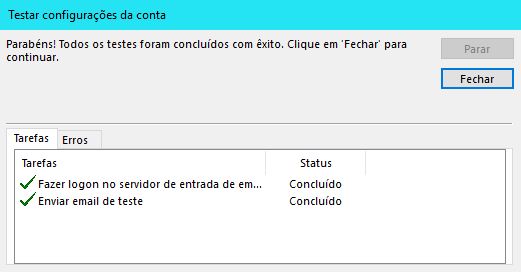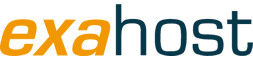Dicas de configuração do Outlook 2013 a 2016.
Abra o Outlook 2013 ou Outlook 2016, se o Outlook foi aberto pela primeira vez, uma janela irá perguntar se pretende configurar uma conta de email, diga que sim e clique em avançar.
Se não é a primeira vez que abre o Outlook, clique em Arquivo e em informações e selecione Adicionar Conta como na imagem seguinte: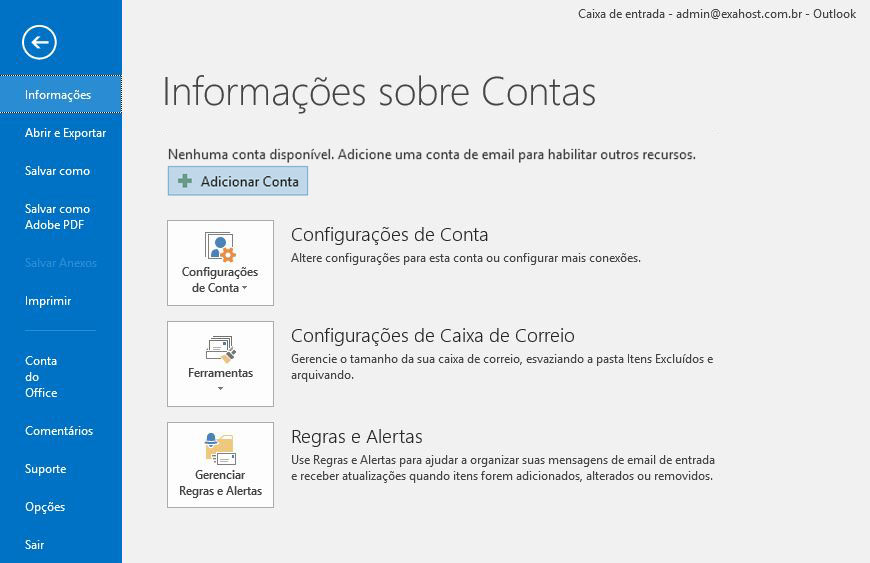
Na janela Adicionar Conta selecione a opção que diz Configuração manual ou tipos de servidor adicionais e Clique em Avançar.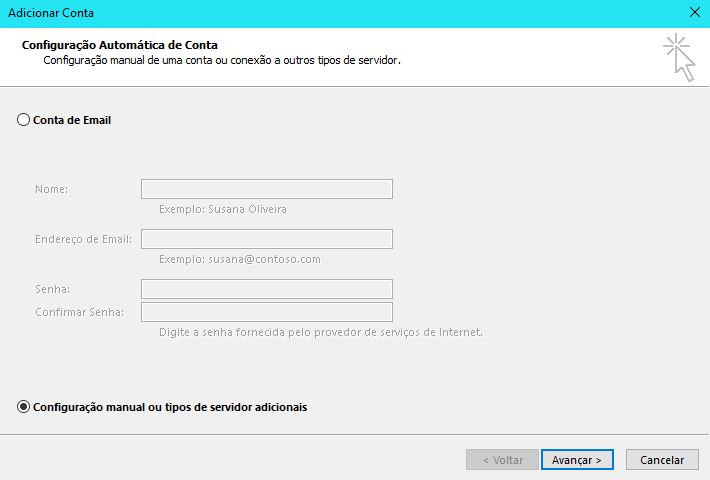
Na próxima janela escolha o Serviço POP ou IMAP e Clique em Avançar
Dívidas sobre POP3 e IMAP?
Uma conta POP3 é uma conta configurada para baixar os emails para o seu computador, ma maioria das vezes, os emails são deletados do servidor liberando o espaço da sua caixa de mensagens e ficam apenas no seu computador, já uma conta IMAP, os e-mails são sincronizados e pode ser utilizado por diversos dispositivos, o IMAP é recomendado para quem precisa acessar os emails em mais de um local.
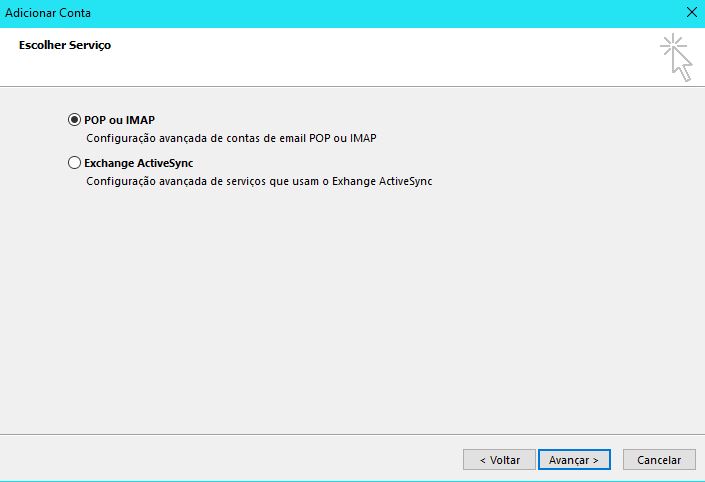
Agora na próxima janela adicione a nova conta de Correio Eletrônico e em segida clique no botão "Mais Configurações"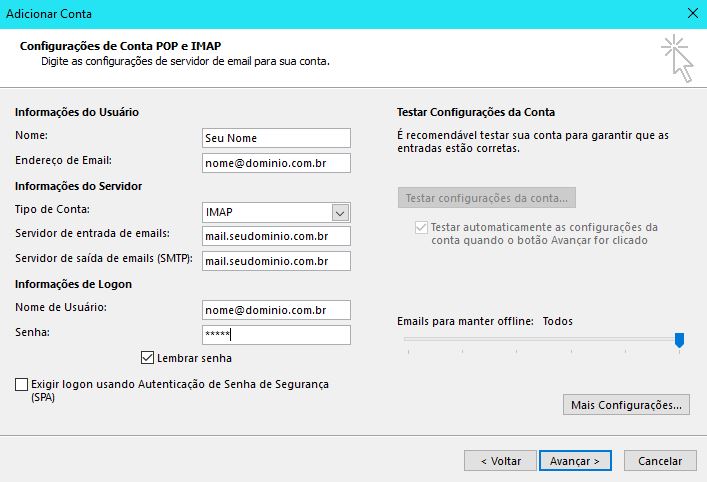
Na janela Configurações de email na Internet selecione a guia "Servidor de Saída" e marque "Meu servidor de saída (SMTP) requer autenticação" e "Usar mesmas configurações do servidor de entrada de emails".
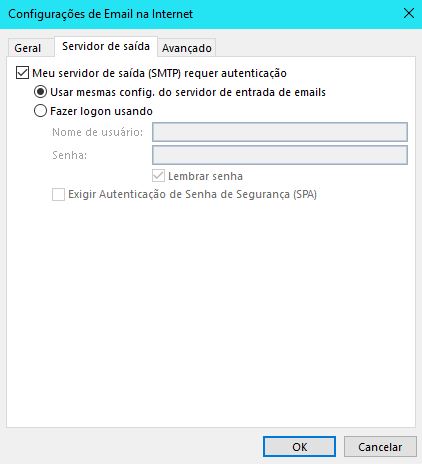
Na guia Avançado, altere a porta de saída SMTP para 465 e clique em Avançar e em seguida no botão Fechar
Lembrando: A porta pop3 é 995 e a IMAP é 993
O Outlook irá testar sua conexão, caso esteja tudo correto clique no botão fechar